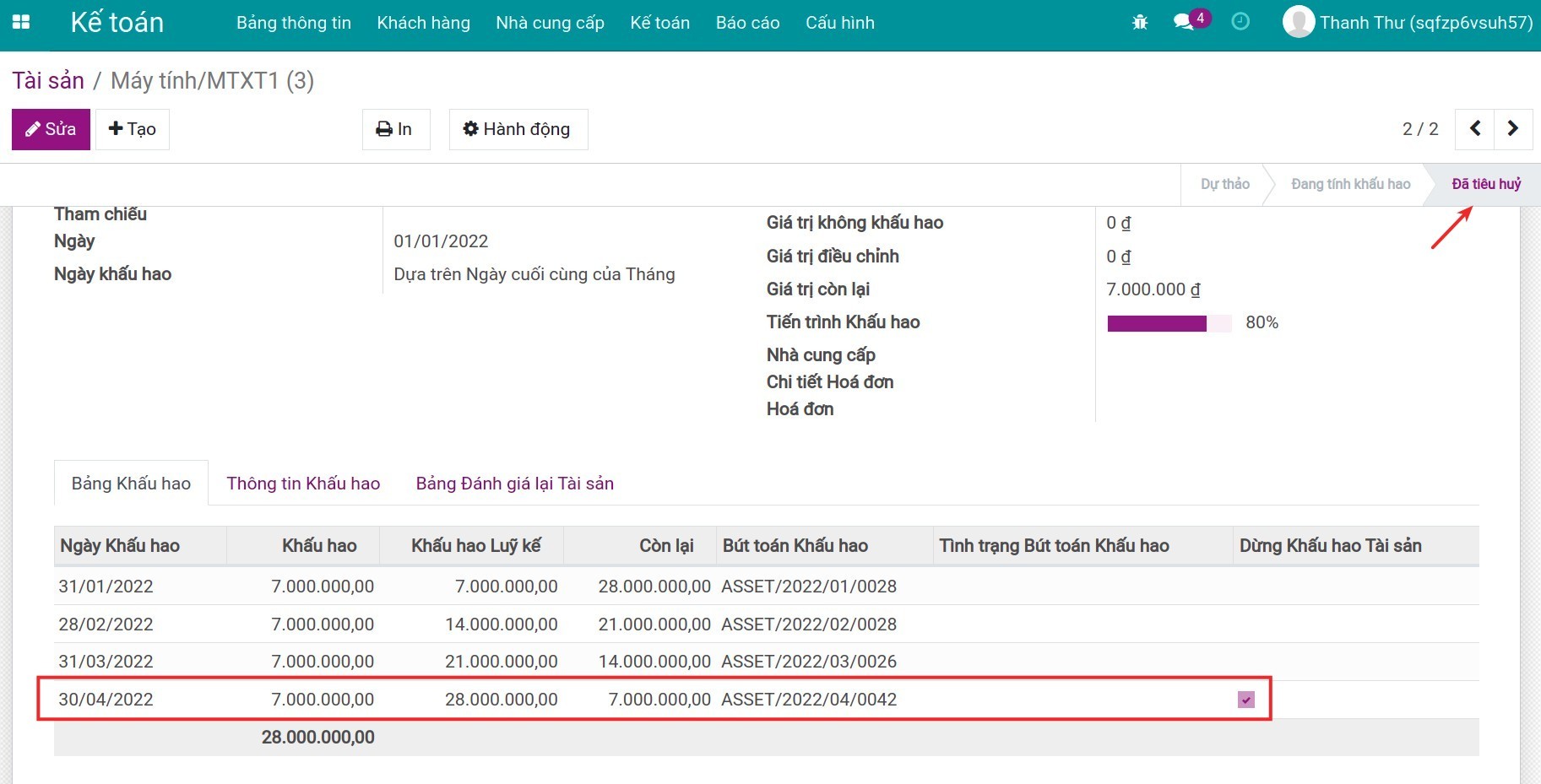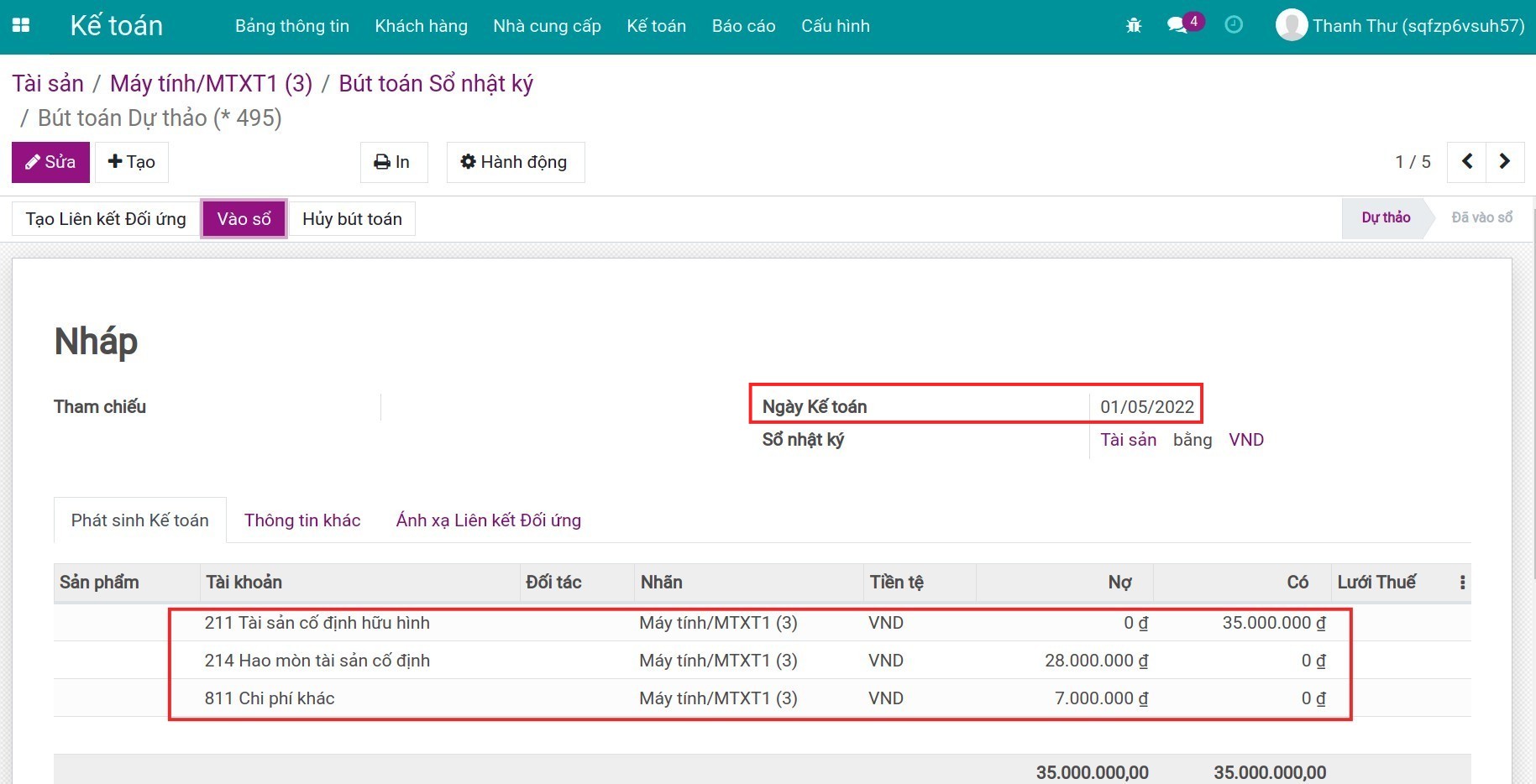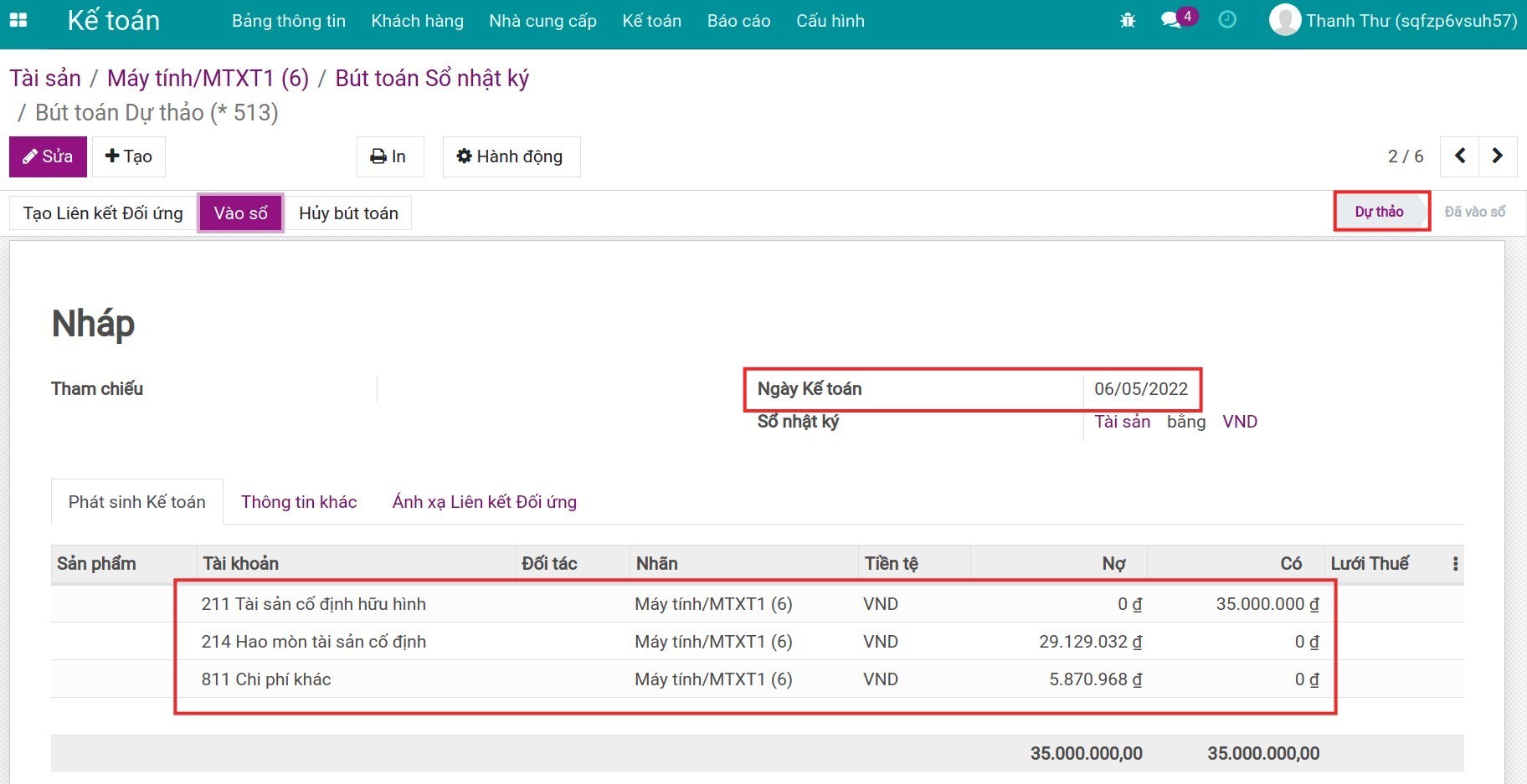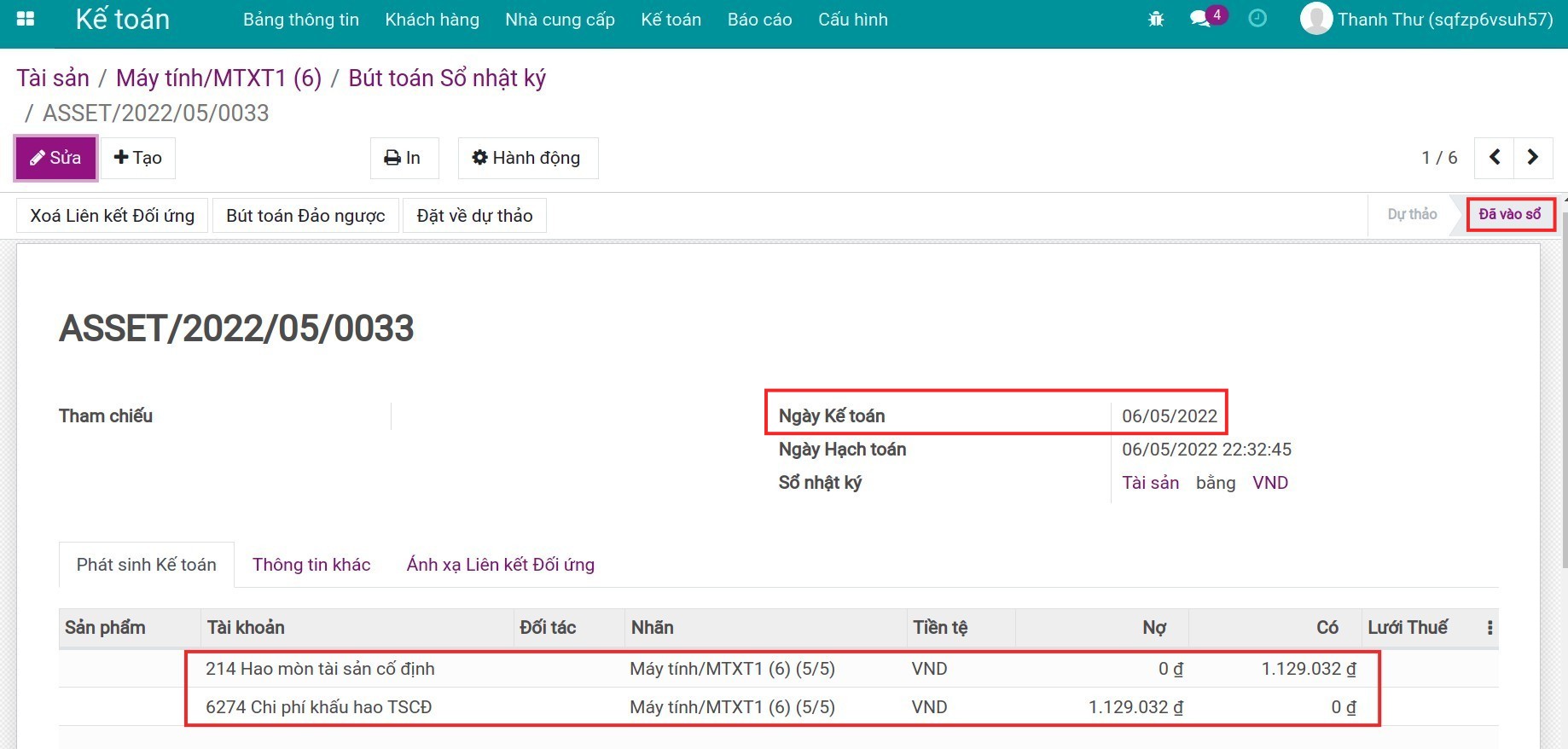Tiêu hủy tài sản¶
Tài sản khi được đưa vào sử dụng và xác nhận tính khấu hao, bạn có thể thực hiện nhiều tùy chọn khác như Thanh lý, Tiêu hủy hoặc Điều chỉnh tùy vào từng mục đích. Với bài này, Viindoo sẽ giới thiệu về tính năng Tiêu hủy Tài sản.
Module cần cài đặt
Để thao tác theo hướng dẫn trong bài viết, bạn cần cài đặt ứng dụng sau:
Trường hợp 1: Tiêu hủy Tài sản khi đã hết khấu hao¶
Trên giao diện Tài sản đã hết khấu hao, tình trạng Đóng. Bạn thực hiện Tiêu hủy.
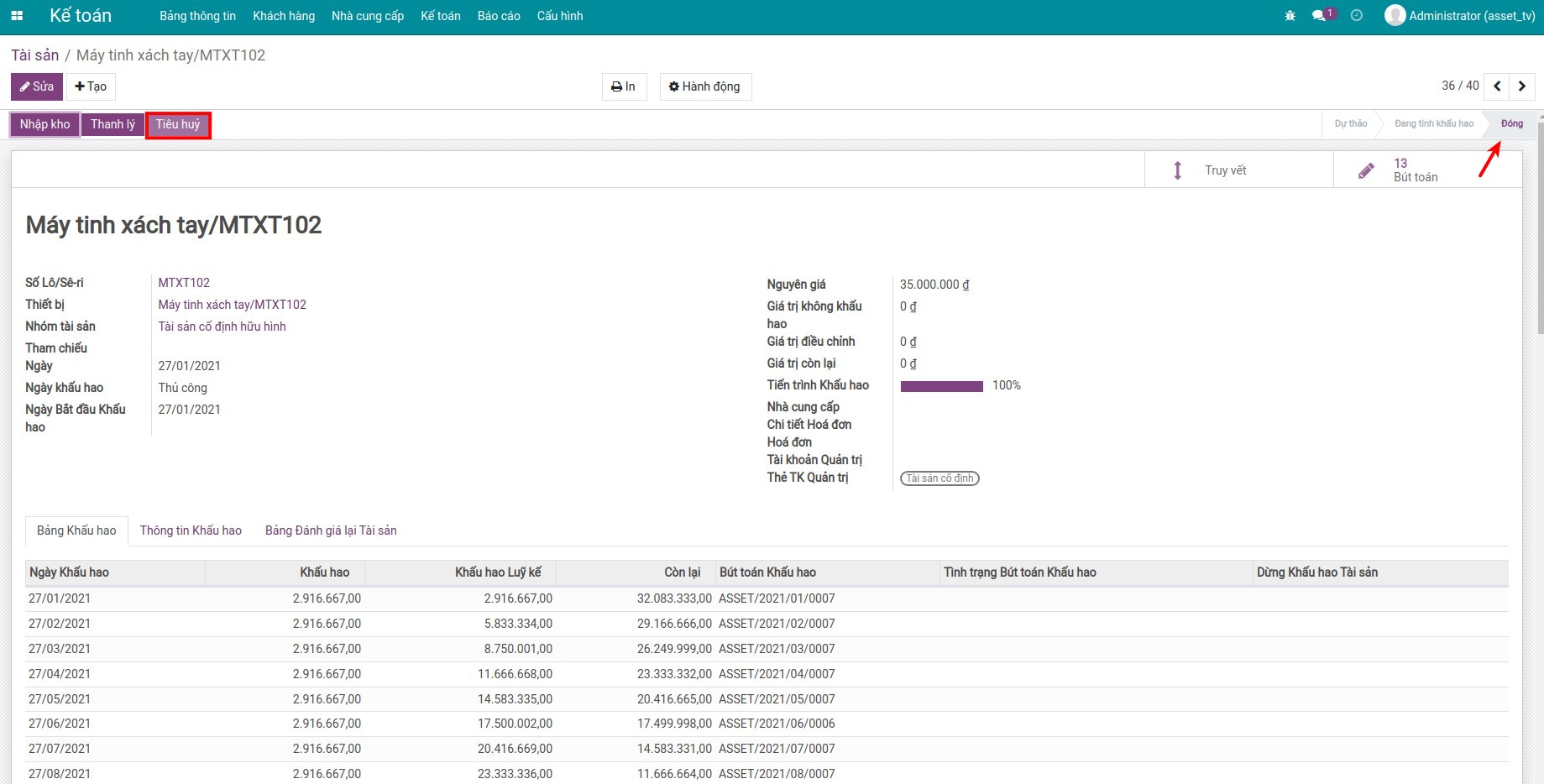
Tại đây, hệ thống yêu cầu nhập Ngày Tiêu hủy.
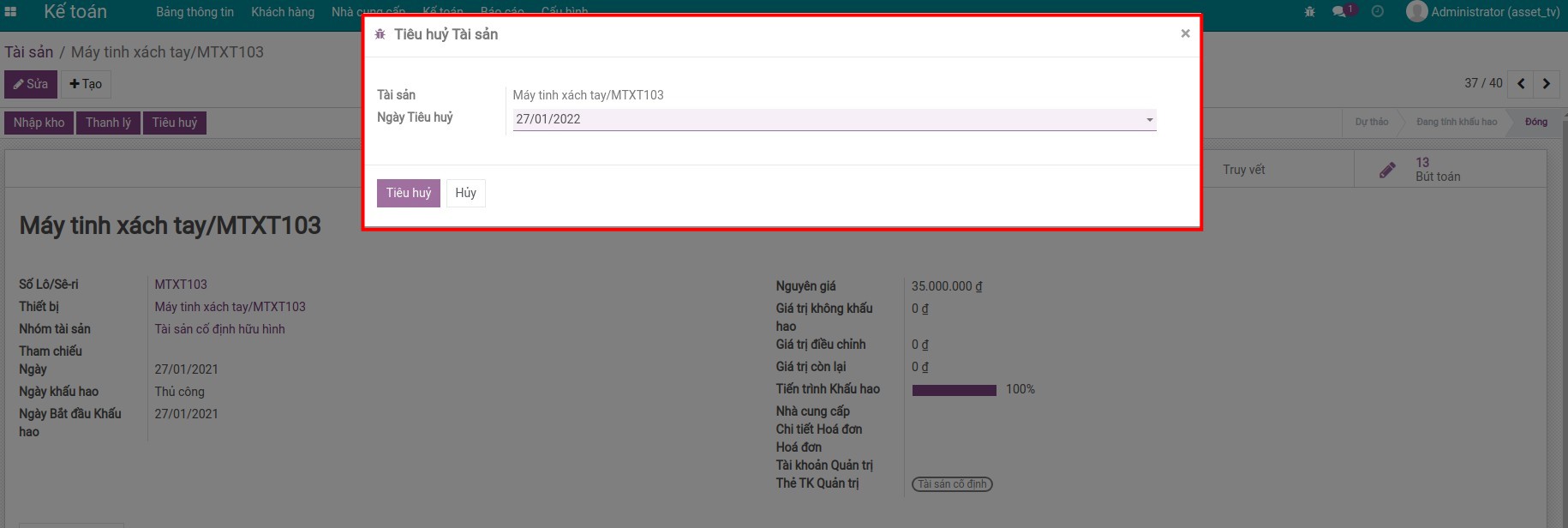
Ghi chú
Nhập ngày Tiêu hủy phải sau ngày vào sổ của bút toán khấu hao cuối cùng.
Bấm Tiêu hủy. Tài sản sẽ chuyển từ trạng thái Đóng sang trạng thái Đã tiêu hủy. Đồng thời, hệ thống sẽ gợi ý Bút toán kế toán xóa sổ Tài sản ở trạng thái Dự thảo. Để xem được bút toán này, bạn bấm vào Bút toán.
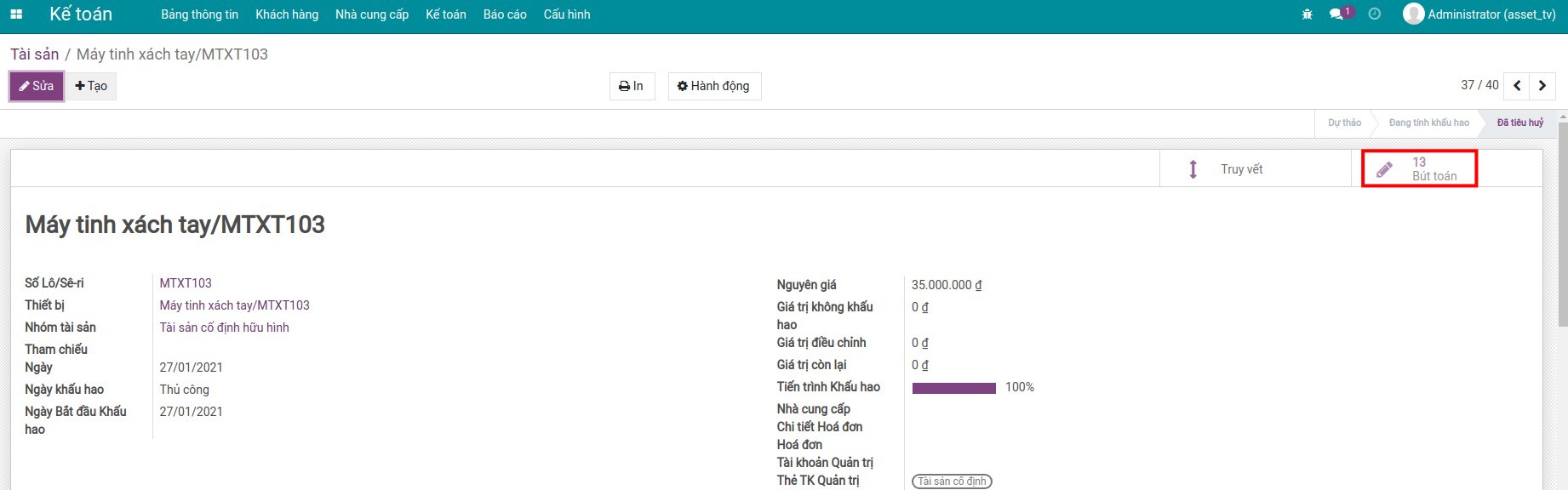
Dưới đây là hình ảnh Bút toán xóa sổ Tài sản khi đã hết khấu hao.
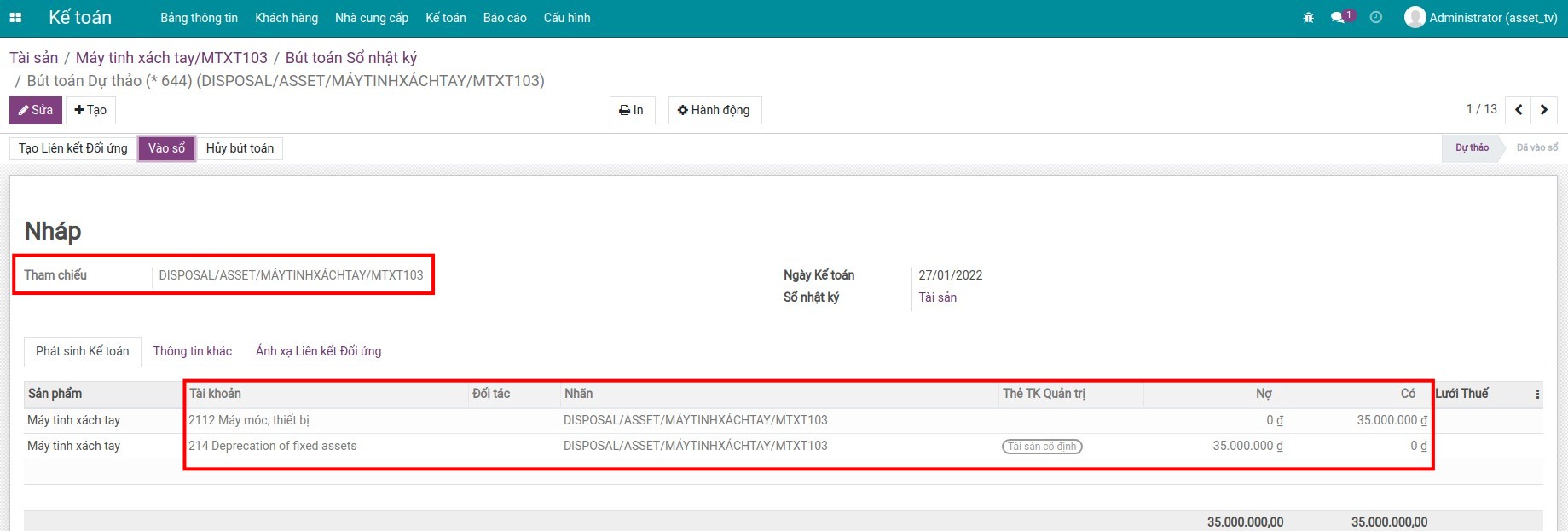
Trường hợp 2: Tiêu hủy Tài sản khi đang khấu hao¶
Trên giao diện Tài sản đang ở trạng thái Đang tính khấu hao. Bạn thực hiện Tiêu hủy.
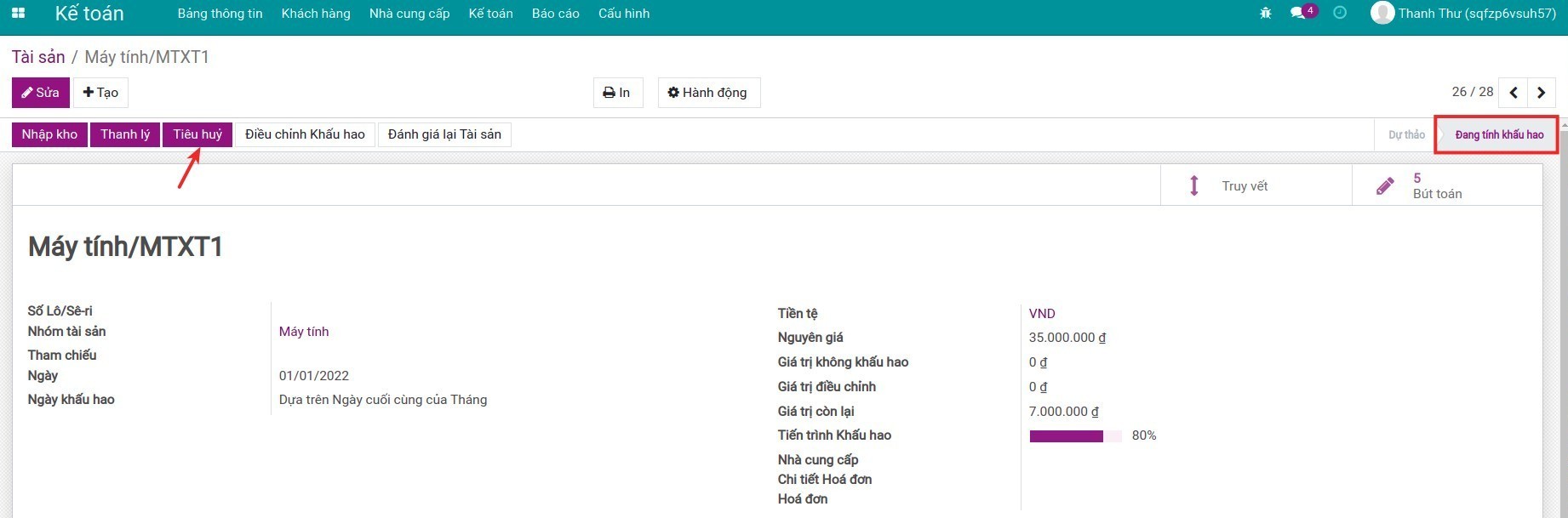
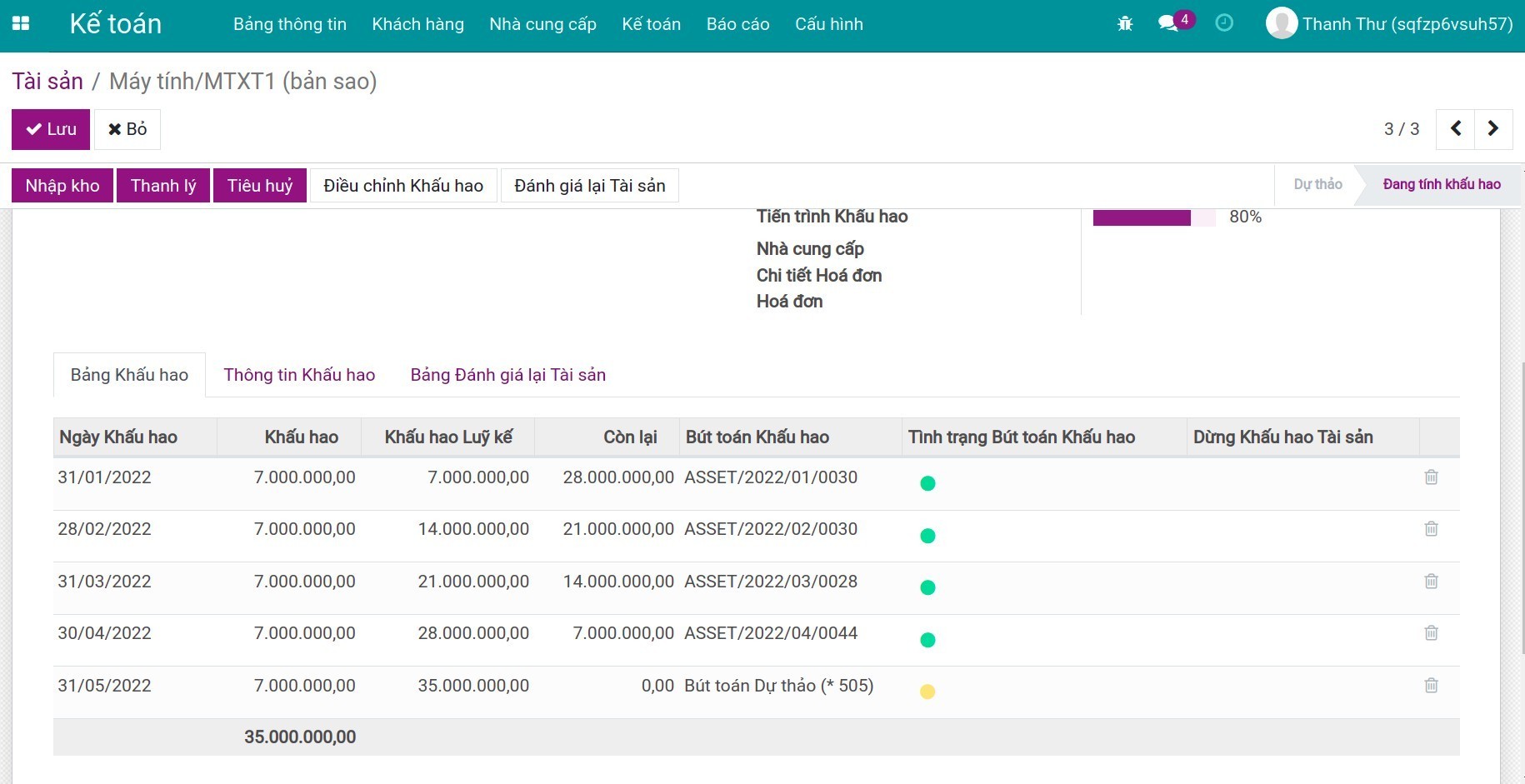
Tại đây, hệ thống yêu cầu nhập Ngày Tiêu hủy.
Trường hợp nhập ngày tiêu hủy trùng với ngày đầu tiên của kỳ khấu hao kế tiếp.
Trong ví dụ này, ngày khấu hao là 30/04/2022, nhập Ngày tiêu huỷ là 01/05/2022 sau đó bấm Tiêu huỷ, trạng thái của Tài sản chuyển từ Đang khấu hao sang Tiêu huỷ. Tài sản này sẽ ngừng tại đúng thời điểm kích chọn Tiêu hủy.
![Ngày tiêu hủy trùng ngày với kỳ khấu hao tiếp theo]()
Hệ thống sẽ gợi ý Bút toán kế toán xóa sổ Tài sản ở trạng thái Dự thảo. Để xem bút toán này, bạn kích vào Bút toán tương tự như trường hợp 1.
![Tiêu hủy tài sản]()
Trường hợp nhập ngày tiêu hủy khác với ngày đầu tiên của kỳ khấu hao kế tiếp.
Trong ví dụ này, ngày khấu hao gần nhất là 30/04/2022, nhập Ngày tiêu huỷ là 06/05/2022 sau đó bấm Tiêu huỷ, trạng thái của Tài sản chuyển từ Đang khấu hao sang Tiêu huỷ. Hệ thống sẽ tính toán giá trị khấu hao của kỳ cuối cùng và sinh ra Bút toán điều chỉnh số đã khấu hao của kỳ đó ở trạng thái Đã vào sổ.
Để xem Bút toán, bấm nút Bút toán.
Bút toán xoá sổ Tài sản:
![Bút toán xoá sổ Tài sản]()
Bút toán điều chỉnh giá trị khấu hao Tài sản:
![Bút toán điều chỉnh giá trị khấu hao Tài sản]()
Xem thêm
Bài viết liên quan
Module tham khảo